شاید شما هم تجربه فراموشی رمز عبور کامپیوتر را داشته باشید و با پیغام اشتباهبودن پسورد شوک عمیقی به شما وارد شده باشد! بااینحال عددها و حروف مختلف را امتحان میکنید، ولی خبری از بازشدن قفل مستحکم ویندوز نیست؛ اما در صورت فراموشی رمز ویندوز 10 چه باید کرد؟ آیا با طریقه ریست پسورد ویندوز 10 آشنا هستید؟ در این مقاله با آموزش بازیابی پسورد ویندوز 10 همراه باشید.
فهرست مطالب این مقاله:
- مقدمه
- آموزش تغییر رمز فراموش شده در ویندوز 10 با اکانت آفلاین
- حذف رمز عبور ویندوز 10 با ریستکردن سیستم
- طریقه ریست پسورد ویندوز 10 متصل به حساب مایکروسافت
- طریقه ریست پسورد ویندوز 10 با استفاده از دیسک بازیابی
- آموزش تغییر رمز عبور در ویندوز 10 با اکانت ادمین دیگر
- آموزش تغییر پسورد ویندوز 10 از طریق بوت
- استفاده از نرم افزار بازیابی پسورد ویندوز 10
- جمعبندی
- سوالات پرتکرار
مقدمه
اگر با مشکل فراموشی پسورد ویندوز 10 مواجه شدهاید، اصلا وحشت نکنید. خوشبختانه، امکان ریست کردن پسورد ویندوز 10 هم با حساب کاربری مایکروسافت و هم با اکانت آفلاین وجود دارد.
اگرچه راه حل پیشنهادی مایکروسافت هنگام فراموشی رمز ویندوز ۱۰ بدون داشتن دیسک نجات حذف کامل ویندوز و نصب مجدد آن است، انجام این کار برای اکثر افراد خوشایند نیست. با حذف و نصب مجدد ویندوز، کلیه نرمافزارها و اطلاعات اصلی موجود شما در سیستم عامل حذف شده و ویندوز 10 به حالت اولیه باز میگردد. مسلماً چنین روشی برای حذف پسورد قبل از بالا آمدن ویندوز برای اکثر افراد معقول نیست. اما اگر شما هم با مشکل فراموش کردن رمز عبور ویندوز ۱۰ مواجه شدهاید، روشهای بسیار بهتری برای باز کردن قفل کامپیوتر ویندوز ۱۰ وجود دارد.

در این مقاله قصد داریم شما را با طریقه ریست پسورد ویندوز 10 به روشهای مختلف آشنا کنیم. با استفاده از آموزشهای گامبهگام ارائهشده در مقاله حاضر، میتوانید در صورت فراموشی رمز لپ تاپ ویندوز 10 یا دستگاههای دیگر، رمز خود را تعویض یا حذف کرده و مجدداً به سیستم خود دسترسی پیدا کنید.
برای آشنایی با روش بازیابی رمز ویندوز ۱۰ این مقاله را دنبال کنید. برای عوض کردن گذرواژه در ویندوز 10 هنگام فراموش کردن رمز عبور ویندوز ۱۰ روشهای مختلفی وجود دارد که در ادامه آنها را معرفی میکنیم. شما میتوانید روشهای مختلف را با توجه به شرایط سیستم خود امتحان کرده تا به نتیجه برسید.
آموزش تغییر رمز فراموش شده در ویندوز 10 با اکانت آفلاین
اگر با مشکل فراموش کردن پسورد ویندوز 10 مواجه بوده و قبلاً در ویندوز به حساب کاربری مایکروسافت متصل نشدهاید، در نسخه 1803 ویندوز 10 و جدیدتر، امکان ورود به سیستم با پاسخدادن به سؤالات امنیتی وجود دارد؛ البته برای استفاده از این روش بازگردانی رمز عبور ویندوز ۱۰ باید قبلاً در حساب کاربری ویندوز خود سؤالات امنیتی را تعریف کرده باشید. برای انجام این کار گامهای زیر را دنبال کنید:
- ابتدا رمز عبور اشتباه را وارد کنید.
- گزینهای به نام Reset password نمایش داده میشود. روی آن کلیک کنید.

- به سؤالات امنیتی که قبلاً هنگام راهاندازی ویندوز تعریف کردهاید، پاسخ دهید.

- رمز عبور جدیدی وارد کنید.
- با استفاده از رمز عبور جدید وارد کامپیوتر یا لپ تاپ خود شوید. بهاینترتیب، بازیابی رمز عبور ویندوز 10، از طریق حساب کاربری لوکال با موفقیت انجام میشود.
در همین رابطه بخوانید:
- هر آنچه که باید در مورد سیستم فایل در ویندوز 10 بدانید
- بستن آپدیت ویندوز 10 : شش روش لغو بروزرسانی خودکار Windows 10
حذف رمز عبور ویندوز 10 با ریستکردن سیستم
همانطور که گفتیم، اگر از نسخههای قدیمیتر از 1803 ویندوز 10 استفاده کرده یا برای ویندوز خود سؤال امنیتی تعیین نکرده باشید، امکان استفاده از این روش وجود ندارد. بااینحال، میتوانید با ریستکردن دستگاه خود برداشتن رمز کامپیوتر در ویندوز 10 را انجام دهید. بااینوجود، ریستکردن سیستم باعث حذف کلیه برنامهها، تنظیمات و دادههای شما در درایو اصلی میشود. برای ریستکرن ویندوز هنگام فراموش کردن رمز ویندوز 10 مراحل زیر را طی کنید:
- در صفحه لاگین ویندوز، کلید Shift را از روی صفحه کلید فشار داده و سپس، از گوشه پایین و راست صفحه روی دکمه Power کلیک کنید. سپس Restart را فشار دهید.
- در صفحه Choose an option، ابتدا Troubleshoot و سپس، Reset this PC را انتخاب کنید.

- گزینه Remove everything را انتخاب کنید.
- گزینه Only the drive where Windows is installed را انتخاب کنید.
- در نهایت، روی Just remove my files کلیک کرده و Rest را بزنید.

مجدداً یادآوری میکنیم که با انجام این کار کلیه اطلاعات و برنامههای شما در ویندوز حذف میشود. درصورتی که نمیخواهید اطلاعات خود را از دست بدهید، از دیگر روش های بازیابی رمز ویندوز 10 استفاده کنید.
در همین رابطه بخوانید:
- 15 روش برای افزایش سرعت و بهبود کارایی ویندوز 10
- آموزش آپدیت ویندوز 10 به 11؛ ویندوز 10 را به ویندوز 11 ارتقا دهیم؟
طریقه ریست پسورد ویندوز 10 متصل به حساب مایکروسافت
در صورتی که قبلاً ویندوز خود را به حساب کاربری مایکروسافت خود متصل کرده و اکنون با مشکل فراموش کردن رمز لپ تاپ ویندوز 10 یا کامپیوتر روبهرو شدهاید، امکان تغییر رمز کامپیوتر در ویندوز ۱۰ بهراحتی وجود دارد. برای انجام این کار اقدامات زیر را انجام دهید.
- کامپیوتر یا لپ تاپ خود را روشن کنید.
- اگر چند حساب کاربری مختلف روی دستگاه دارید، حساب مورد نظر خود را انتخاب کنید.
- روی I forgot my password زیر کادر واردکردن رمز عبور کلیک کنید.
- حالا باید روشی را برای تأیید هویت خود انتخاب کنید که شامل دریافت کد ازطریق ایمیل یا پیامک میشود. ایمیل یا شماره تلفن خود را که قبلاً برای حساب کاربری خود تعیین کردهاید انتخاب کرده و روی Next کلیک کنید.
- در مرحله بعد، باید ایمیل یا شماره تلفن خود را دقیق تایپ کرده و روی Get code کلیک کنید.

- اکنون یک کد برای بازیابی رمز عبور به ایمیل یا گوشی شما ارسال میشود. کد را در کادر بازشده وارد کرده و روی Next کلیک کنید.
- رمز جدید را تایپ کرده و روی Next کلیک کنید.
با انجام این کار باز کردن پسورد ویندوز 10 انجام شده و میتوانید مجدداً از سیستم خود استفاده کنید. این روش تغییر رمز ورود به ویندوز 10 نیاز به اتصال به اینترنت داشته و فقط برای دستگاههایی که قبلاً به اکانت مایکروسافت متصل شده باشند، قابل استفاده است.
در همین رابطه بخوانید:
- رفع کندی ویندوز ۱۰ پس از آپدیت سیستم با چند روش ساده
- دلایل عمده کند شدن ویندوز 10 و راه حل رفع آن
طریقه ریست پسورد ویندوز 10 با استفاده از دیسک بازیابی
استفاده از دیسک بازیابی روش رسمی مایکروسافت برای تغییر رمز فراموش شده در ویندوز 10 است. بازیابی پسورد ویندوز 10 با فلش ساده است، اما باید قبل از فراموشی رمز عبور، دیسک بازیابی را تهیه کرده باشید. بنابراین، اگر این مقاله را صرفاً جهت کنجکاوی مطالعه میکنید، پیشنهاد میکنیم همین الان اقدام به تهیه دیسک بازیابی در ویندوز خود کنید. اما اگر قبلاً این کار را انجام داده و اکنون رمز خود را به یاد ندارید، در ادامه، آموزش برگرداندن رمز ورود ویندوز 10 با دیسک بازیابی را به شما ارائه میدهیم.
توجه داشته باشید که استفاده از دیسک بازیابی هنگام فراموشی رمز ویندوز 10 فقط برای اکانت آفلاین یا محلی قابل استفاده است. اگر از حساب کاربری مایکروسافت استفاده میکنید، برای آشنایی با طریقه ریست پسورد ویندوز 10 با اکانت مایکروسافت بخش قبلی را مطالعه کنید.
- در صفحه ورود ویندوز، رمز عبور خود را به اشتباه وارد کرده و سپس روی Reset password کلیک کنید.
- پس از کلیک روی Reset password، ویندوز عملیات بازیابی رمز عبور را شروع میکند. دیسک بازیابی رمز عبور خود را وارد کرده و روی Next کلیک کنید.

- در پنجره بازشده دیسک بازیابی را که فایل userkey.psw روی آن است، انتخاب کرده و روی Next کلیک کنید.

- در صفحه بعد، رمز عبور جدیدتان را به همراه یک عبارت راهنما وارد کرده و روی Next کلیک کنید.

- اگر عملیات با موفقیت انجام شود، پیغامی با عنوان You've successfully reset the password for this user account بهنمایش در میآید. برای اتمام روی Finish کلیک کنید.
همانطور که گفتیم، طریقه شکستن رمز ورود به ویندوز 10 با این روش بسیار آسان است، ولی قبل از فراموش کردن رمز عبور ویندوز ۱۰، باید یک دیسک بازیابی ساخته باشید.
آموزش تغییر رمز عبور در ویندوز 10 با اکانت ادمین دیگر
- اگر زمان فراموش کردن رمز عبور ویندوز ۱۰، اکانت دیگری روی کامپیوتر شما با دسترسی مدیر (ادمین) وجود داشته باشد، امکان بازیابی رمز عبور با خط فرمان یا Command Prompt وجود دارد. روش بازیابی رمز ویندوز ۱۰ با اکانت ثانویه بهشکل زیر است:
- ابتدا با اکانت دیگر خود وارد ویندوز شوید.
- با فشاردادن همزمان کلیدهای Win + X از روی صفحه کلید منوی Power Users را باز کنید.
- گزینه Command Prompt (Admin) را انتخاب کنید تا خط فرمان باز شود.
- عبارت زیر را تایپ کرده و کلید Enter را فشار دهید. توجه کنید که باید بهجای USERNAME نام کاربری حسابی که رمز آن را فراموش کردهاید، وارد کنید. بهجای NEWPASS نیز رمز جدید برای آن حساب وارد کنید.
- net user USERNAME NEWPASS

با این روش امکان تغییر و حذف رمز عبور ویندوز 10 از طریق cmd وجود دارد. اما اگر اکانت دیگری روی کامیپوتر شما وجود ندارد یا این روش برای شما کار نکرد، سایر راه های تغییر رمز لپ تاپ با ویندوز ۱۰ را امتحان کنید.
در همین رابطه بخوانید:
- راهنمای جامع کلیدهای میانبر در ویندوز 10 و کلید های ترکیبی کامپیوتر
- گاد مود چیست؟ کاربردهای God Mode در ویندوز 10 و ویندوز 11
آموزش تغییر پسورد ویندوز 10 از طریق بوت
در صورت فراموشی رمز ویندوز 10، استفاده از دیسک یا فلش نصب ویندوز از دیگر روشهایی است که میتوانید برای پیدا کردن پسورد administrator در ویندوز 10 از آن استفاده کنید. طریقه ریست پسورد ویندوز 10 ازطریق دیسک یا فلش نصب ویندوز بهشکل زیر است:
- ابتدا فلش یا CD یا DVD نصب ویندوز 10 را وارد دستگاه کرده و با ورود به منوی بوت، آن را بوت کنید. برای انجام این کار معمولاً باید یکی از کلیدهای Esc یاDelete را فشار داد. بااینحال، نحوه ورود به منو بوت در دستگاههای مختلف فرق میکند. طریقه بوتکردن فلش یا دیسک نصب ویندوز را میتوانید در اینترنت پیدا کنید.
- پس از نمایش صفحه راهاندازی، کلیدهای Shift + F10 را همزمان از روی صفحه کلید فشار دهید تا Command Prompt باز شود.
- ابتدا فرمان زیر را تایپ کرده و کلید Enter را فشار دهید:
- move d:\windows\system32\utilman.exe d:\windows\system32\utilman.exe.bak
- سپس، فرمان زیر را وارد کنید:
- copy d:\windows\system32\cmd.exe d:\windows\system32\utilman.exe

- دیسک یا فلش را خارج کرده و فرمان زیر را وارد کنید تا ویندوز ریستارت شود.
- wpeutil reboot
- پس از روشنشدن کامپیوتر یا لپ تاپ و نمایش صفحه ورودی ویندوز، روی آیکون Utility Manager کلیک کنید.

- اگر همهچیز درست انجام شده باشد، اکنون باید Command Prompt باز شود.
- فرمانهای زیر را بهترتیب تایپ کرده و هر بار با فشاردادن کلید Enter آن ها را اجرا کنید تا اکانت جدیدی با دسترسی مدیر ساخته شود. میتوانید بهجای username نام کاربری دلخواه خود را بنویسید.
- net user username /add
- net localgroup administrators username /add
- سپس، Command Prompt را بسته و کامپیوتر را ریستارت کنید.

- پس از روشنشدن، روی اکانت جدید ساختهشده کلیک کنید تا بدون رمز عبور باز شود.
- پس از ورود به ویندوز، روی منوی استارت کلیک راست کرده و Computer Management را بزنید.
- وارد بخش Local Users and Groups شده و روی اکانت خود که رمز عبور آن را فراموش کرده بودید، کلیک راست کنید.
- گزینه Set Password را بزنید.

- رمز عبور جدید خود را وارد کرده و روی OK کلیک کنید.
حالا میتوانید با رمز عبور جدید وارد ویندوز شوید. در صورت فراموش کردن رمز عبور ویندوز ۱۰، این روش برای حذف پسورد administrator در ویندوز 10 بسیار کاربردی است و میتواند نجاتدهنده باشد. بااینحال، هنگام واردکردن فرمانهای تایپی باید دقت داشته باشید تا مشکلی ایجاد نشود.
همچنین باید توجه داشت که این روش به دست آوردن رمز عبور فراموش شده در ویندوز 10 فقط برای سیستمهایی قابل استفاده است که حساب کاربری محلی یا آفلاین داشته باشند. در صورتی که با مشکل فراموشی رمز ویندوز 10 با حساب مایکروسافت مواجه هستید، باید از روشهای قبلی که در ابتدای مقاله توضیح دادیم، استفاده کنید.
در همین رابطه بخوانید:
- آموزش ریست کردن ویندوز ۱۰ و ۱۱ به تنظیمات کارخانه
- رفع مشکلات آپدیت نشدن و نصب نشدن به روز رسانی های جدید در ویندوز 10
استفاده از نرم افزار بازیابی پسورد ویندوز 10
چگونه رمز کامپیوتر با ویندوز 10 را بشکنیم؟ در بخشهای قبلی آموزش بازیابی پسورد ویندوز 10 را با روشهای مختلف توضیح دادیم. اما اگر هنوز موفق به بازیابی رمز و ورد به ویندوز 10 نشدهاید، روش های نرم افزار حذف پسورد ویندوز 10 نیز میتوانند برای شما راهگشا باشند.
طریقه ریست پسورد ویندوز 10 با نرمافزار Passcape
در صورت فراموش کردن پسورد لپ تاپ ویندوز 10 یا فراموشی رمز کامپیوتر، میتوانید از نرمافزارهایی همچون Passcape Windows Password Recoveryاستفاده کنید. نرمافزار Passcape Reset Windows Password امکان بازیابی و تغییر رمز عبورهای فراموششده یا گمشده را در ویندوز 10 به شما میدهند.
این برنامه در صورت فراموش کردن رمز لپتاپ ویندوز 10، میتواند حتی بدون دسترسی مدیر (administrator) با ایجاد فلش یا دیسک بوتیبل رمز ویندوز 10 را بشکند. با استفاده از این نرمافزار میتوان اقدام به ایجاد دیسک بازیابی رمز عبور کرد یا بدون نیاز به ورود به ویندوز اکانت جدیدی در آن ایجاد کرد. آموزش باز کردن قفل کامپیوتر ویندوز 10 با Passcape Reset Windows Password بهصورت زیر است:
- ابتدا نرمافزار Passcape Reset Windows Password را دانلود کرده و روی یک کامپیوتر یا لپ تاپ دیگر نصب کنید.
- اکنون باید از نرمافزار Passcape یک فلش یا دیسک بوتیبل ساخته و آن را روی فلش یا CD قرار دهید. در صورت عدم آشنایی با نحوه ایجاد دیسک یا فلش بوتیبل از آموزشهای موجود در وبسایتها استفاده کنید.
- پس از ایجاد فلش یا دیسک بوتیبل، باید آن را وارد دستگاه کرده و وارد منوی بوت کامپیوتر یا لپتاپ خود شوید. معمولاً برای ورود به منوی بوت یا بایوس سیستم باید قبل از راهاندازی ویندوز، کلیدهایی مثل F2 یا Del یا F8 را فشار داد. برای آشنایی بیشتر با این کار میتوانید به وبسایت سازنده مادربورد یا لپ تاپ خود مراجعه یا از آموزشهای موجود در اینترنت استفاده کنید.
- ازطریق فلش یا دیسک ایجادشده سیستم خود را بوت کنید.
- منتظر بمانید تا Passcape اجرا شود.
- از پنجره بازشده، گزینه SAM را در حالت انتخاب قرار داده و سپس، از منوی کشویی پایین صفحه گزینه Reset or change user account password را انتخاب کنید. روی Next کلیک کنید.

- در صفحه بعدی، مجدداً دکمه Next را بزنید.
- در صفحه بعد، اکانتی که قصد تغییر رمزش را دارید، انتخاب کرده و روی Next کلیک کنید.

- سپس، در کادر New password، رمز عبور جدید خود را وارد کرده و دکمه RESET/CHANGE را بزنید.

- پیغام نمایشدادهشده را با کلیک روی NO ببندید.
- پیغام موفقیت عملیات را با کلیک روی OK تأیید کنید.
رمز عبور ویندوز 10 شما با موفقیت تغییر کرده است. با استفاده از این روش بازیابی رمز ویندوز ۱۰ توانتسیم بهراحتی رمز را عوض کرده و وارد سیستم شویم. همچنین، این نرمافزار امکان ساخت اکانت جدید را به شما میدهد که با استفاده از آن میتوانید حساب کاربری جدیدی روی دستگاه خود ایجاد کرده و در صورت نیاز فایلهای ضروری خود را از ویندوز قبلی به مکان دیگری انتقال دهید.
همچنین، نرمافزارهای رایگان دیگری مثل Ophcrack یا NTPWEdit نیز وجود دارند که امکان تغییر و بازیابی رمز را در صورت فراموش کردن رمز عبور ویندوز ۱۰ به شما میدهند. طریقه تعویض پسورد ویندوز ۱۰ با این نرمافزارها نیز تقریباً با Passcape مشابه است.
در همین رابطه بخوانید:
- آموزش رمزگذاری روی فایل و گذاشتن پسورد برای پوشه در ویندوز
- از شروع روشن شدن کامپیوتر تا شروع بکار سیستم عامل چه اتفاقاتی می افتد؟
جمعبندی
استفاده از رمز عبور یکی از روشهای اصلی و مطمئن برای حفاظت از اطلاعات و فایلهای مهم در ویندوز است. بااینحال، ممکن است گاهی این قابلیت ضروری و مفید به بلای جان کاربران تبدیل شود. مطمئناً فراموشی رمز ویندوز 10 یکی از بدترین اتفاقاتی است که یک کاربر میتواند تجربه کند؛ هرچند نباید زود ناامید شد.
در این مقاله، با آموزش ریست پسورد ویندوز 10 همراه شما بودیم. اگرچه ویندوز 10 یکی از نسخههای ایمن ویندوز بوده و بهراحتی امکان نفوذ به آن وجود ندارد، روشهای مختلفی برای بازیابی و حذف رمز عبور در مواقع اضطراری در دسترس است. آموزش بازیابی پسورد ویندوز 10 در برخی موارد ساده بوده و برخی از روشهای نیز پیچیدهاند.
در مقاله حاضر، روشهای مختلفی را بررسی کردیم که شامل بازیابی رمز با پاسخدهی به سؤالات امنیتی یا احراز هویت و دریافت کد تأیید از طریق حساب کاربری مایکروسافت میشد.
همچنین، در صورت عدم دسترسی به این دو روش، با استفاده از دیسک بازیابی امکان تغییر رمز ویندوز 10 وجود داشت. اما اگر هیچ کدام از این روشها موفقیتآمیز نبود، میتوانید با استفاده از ابزار خط فرمان ویندوز رمز عبور اکانت را با اکانت Administrator دیگری عوض کنید یا اکانت جدیدی بسازید.
افزونبراین، استفاده از نرمافزارهای بازیابی رمز هنگام فراموش کردن رمز عبور ویندوز ۱۰ بسیار کاربردی است. برای مثال، ما با طریقه ریست پسورد ویندوز 10 با نرمافزار Passcape آشنا شدیم که میتواند بهراحتی رمز ویندوز را تغییر دهد. بااینحال، برای استفاده از این نرمافزارها ایجاد دیسک یا فلش بوتیبل لازم است.
در هر صورت، اگر به هر دلیلی با مشکل فراموشی رمز ویندوز 10 مواجه شدید، با مطالعه این مقاله و امتحانکردن روشهای مختلف بازیابی رمز میتوانید دوباره کنترل سیستم خود را به دست بگیرید.
پرسشهای متداول
اگر رمز عبور ویندوز 10 خود را فراموش کردم آیا می توانم وارد آن شوم؟
بله، در صورت فراموش کردن رمز عبور ویندوز ۱۰، روشهای مختلفی برای ورود به سیستم بدون رمز عبور وجود دارد. میتوانید از روشهایی مانند استفاده از دیسک بازیابی رمز عبور، تغییر رمز عبور از طریق حساب مایکروسافت یا ایجاد یک حساب کاربری جدید استفاده کنید. در صورتی که به این امکانات دسترسی ندارید، ممکن است نیاز به بازنشانی کامپیوتر یا استفاده از نرمافزارهای خاص برای بازیابی رمز عبور داشته باشید.
حذف پسورد قبل از بالا آمدن ویندوز ۱۰ امکان پذیر است؟
بله، حذف پسورد قبل از بالا آمدن ویندوز ۱۰ امکانپذیر است. شما میتوانید از طریق تنظیمات ویندوز در قسمت Accounts و Sign-in options، گزینهای که نیاز به وارد کردن نام کاربری و رمز عبور را برای استفاده از کامپیوتر میخواهد را غیرفعال کنید. همچنین، میتوانید از پنجره Run با استفاده از دستور netplwiz برای حذف نیاز به وارد کردن رمز عبور در هنگام ورود به سیستم استفاده کنید. این روشها به شما اجازه میدهند تا بدون نیاز به وارد کردن رمز عبور، به سیستم خود دسترسی پیدا کنید.
آسان ترین روش بازیابی در ویندوز 10 کدام است؟
درصورتی که از نسخههای جدیدتر ویندوز 10 استفاده میکنید، حتما برای حساب خود سؤال امنیتی تعریف کنید تا در صورت فراموشی رمز ویندوز 10 بتوانید بهراحتی رمزتان را بازیابی کنید. همچنین، اگر ویندوز خود را به اکانت مایکروسافت متصل کرده باشید، بازیابی رمز عبور بسیار ساده خواهد بود.
چگونه رمز ویندوز 10 را بشکنیم؟
در صورت فراموش کردن رمز عبور ویندوز ۱۰، میتوانید با ایجاد حساب کاربری جدید ازطریق ابزار Command Prompt رمز اکانت اصلی را تغییر داده یا حذف کنید. همچنین، نرمافزارهای زیادی برای حذف و تغییر رمز عبور ویندوز 10 وجود دارند که طریقه ریست پسورد ویندوز 10 با یکی از آنها را به شما آموزش دادیم. با بهرهگیری از ترفندهای ذکرشده در این مقاله امکان شکستن پسورد ویندوز 10 وجود دارد.


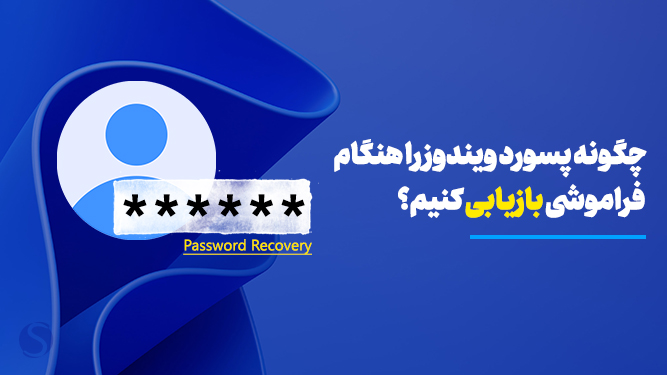
 بازی Watch Dogs: Legion و 10 نکته برای تازه واردها
بازی Watch Dogs: Legion و 10 نکته برای تازه واردها  بهترین بازی های ترسناک دو نفره که باید تجربه کنید
بهترین بازی های ترسناک دو نفره که باید تجربه کنید  اینفینیکس زیرو ایکس، ایکس پرو و ایکس نئو با دوربین پریسکوپ معرفی شدند
اینفینیکس زیرو ایکس، ایکس پرو و ایکس نئو با دوربین پریسکوپ معرفی شدند  معرفی سه سریال برتر با موضوع دزدان دریایی و جزیره گنج
معرفی سه سریال برتر با موضوع دزدان دریایی و جزیره گنج  عجیب ترین نقاشی های جهان که قلب شما را آزرده خواهند کرد
عجیب ترین نقاشی های جهان که قلب شما را آزرده خواهند کرد  معرفی برترین برنامههای نقاشی و رنگ آمیزی اندروید برای کودکان
معرفی برترین برنامههای نقاشی و رنگ آمیزی اندروید برای کودکان  دانلود آهنگ خاص و بی نظیر اجتماعی سارینا از شاهین نجفی
دانلود آهنگ خاص و بی نظیر اجتماعی سارینا از شاهین نجفی  قیمت پالتو پوست خرگوش و گرگ ضخیم
قیمت پالتو پوست خرگوش و گرگ ضخیم  بهترین پردازنده کامپیوتر، CPU های پیشنهادی + راهنمای خرید
بهترین پردازنده کامپیوتر، CPU های پیشنهادی + راهنمای خرید  پیشرانه خودروی P90 (ال 90 ایرانیزه) در مگاموتور تولید میشود
پیشرانه خودروی P90 (ال 90 ایرانیزه) در مگاموتور تولید میشود  آهنگ جدید زنگ سامسونگ ، توسط BTS ساخته شده است + نسخه صوتی آهنگ
آهنگ جدید زنگ سامسونگ ، توسط BTS ساخته شده است + نسخه صوتی آهنگ  مگالودون، بزرگترین کوسه جهان احتمالا چنین ظاهر ترسناکی داشته است
مگالودون، بزرگترین کوسه جهان احتمالا چنین ظاهر ترسناکی داشته است  راهنمای خرید و بهترین سیستم های کامپیوتر پیشنهادی بر اساس قیمت و کاربرد (مهر 1403)
راهنمای خرید و بهترین سیستم های کامپیوتر پیشنهادی بر اساس قیمت و کاربرد (مهر 1403)  احتمال وجود سیاراتی اطراف سیاهچاله در قلب کهکشان راه شیری
احتمال وجود سیاراتی اطراف سیاهچاله در قلب کهکشان راه شیری  حبس کودک 3 ساله داخل کشو از زمان تولد توسط مادرش
حبس کودک 3 ساله داخل کشو از زمان تولد توسط مادرش  اولین تیزر ویدیویی سدان KMC J7 کرمان موتور منتشر شد
اولین تیزر ویدیویی سدان KMC J7 کرمان موتور منتشر شد